Остальные типичные проблемы с гарнитурой AirPods, звук не слышно
К остальным типичным проблемам с гарнитурой AirPods относятся:
- отсутствие двойного касания из-за проблем с подключением к основному гаджету или проблем, связанных с разрядкой наушников;
- быстрая разрядка гарнитуры, которая происходит ранее, чем 3-5 часов;
- потеря жизнеспособности наушника из-за долгого нахождения в воде.
AirPods быстро разряжаются — это может происходить, если зарядка была не завершена. Также могут возникать проблемы с контейнером. Следует отнести наушники в сервисный центр. Если AirPods один наушник разряжается быстрее? То проблема заключается в самом наушнике.
Почему AirPods не подключаются? Основная проблема — отсутствие связи между устройствами. Или произошел сбой подключения AirPods. Рекомендуется проверить соединение. Иногда наушники могут «умереть», если пользователь постирал AirPods по ошибке.
Люфтит крышка AirPods — такое случается при механической поломке бокса. Если проблема случилась при осмотре во время покупки, скорее всего перед вами бракованное изделие (что мало вероятно) или подделка.
Плохо работает микрофон на AirPods — рекомендуется почистить отверстие микрофона ватной палочкой (если собеседник вас не слышит). В иных случаях, если в настройках все в порядке, а перезагрузка не помогла, то рекомендуется отнести устройств в сервисный центр.
Красный восклицательный знак на боксе AirPods — показана ошибка в работе наушников или бокса. Основная проблема — контакты зарядки не видят наушники. В этом случае требуется убрать грязь с контактов.
Почему AirPods разряжаются по-разному? Это происходит от того, что один из наушников — главный и потребляет больше энергии во время работы.
AirPods индикатор мигает белым цветом — все в порядке, наушники заряжаются.
Во всех случаях необходимо сразу же перегрузить AirPods. Для этого нужно поместить их в кейс, и зажать клавиши на задней панели на 30 секунд, пока индикатор не окрасится в оранжевый цвет.
Консультант сайта appleiwatch.name, соавтор статей. Работает с продукцией Apple более 10 лет.
Как почистить наушники
Подобная инструкция подойдет, если подключение есть, а звук не отображается. Одна из причин – загрязнение правого или левого наушника.
что нужно для чистки:
- Мягкая сухая ткань без ворса. Следить, чтобы в отверстия не попадала вода.
- Сухая ватная палочка или кисточка.
- Не использовать металлические острые предметы, абразивные материалы.
Как почистить:
- Чехол протереть салфеткой из микрофибры.
- Сетку динамиков, отверстия наушников, зарядные порты чистить сухой мягкой кисточкой или ватной палочкой.
- Можно смочить салфетку из микрофибры в изопропиловом спирте.
Если на наушники предоставляется гарантия, то лучше обратиться в сервисный центр. Изделие заменят на новое при наличии заводского брака. Второй вариант – подключение AirPods к другому айфону, чтобы удостовериться в корректной работе девайса. Если ничего не помогло, следует задуматься о приобретении нового левого или правого наушника
Что из себя представляют AirPods Pro?
Гарнитура имеет два модуля с дизайном, отличным от обычных AirPods — ножка наушника короче, но сам аксессуар немного толще и тяжелее. В ушах дополнительный вес не ощущается и дискомфорта не вызывает. Кейс вытянут в горизонтальной плоскости, в отличие от AirPods
Важно, что наушники размещаются в нем «лицом» друг к другу, а не наоборот. То есть при переходе с классических «эйрподсов» придется привыкать — у меня получилось вставлять наушники правильно и на автомате спустя несколько дней

Кейс легко помещается в самый маленький карман джинсов (в народе — кармашек под зажигалку или презервативы), но привычнее носить его в основном кармане или в рюкзаке.
Комплект AirPods Pro (как и обычных AirPods) максимально лаконичный — кроме самих наушников и кейса в коробку положили зарядный провод Lightning (такой разъем имеет футляр гарнитуры). Причем с выходом USB-C, а не USB-A, как в старых айфонах — это новая практика Apple. То есть вставить провод в старый адаптер не получится, зато девайс можно будет подзарядить либо через новый зарядник USB-C, либо через порт свежих MacBook (выпущенных после 2015 года).
 Кейс AirPods Pro.
Кейс AirPods Pro.
Если в коробку обычных AirPods больше ничего не клали, то в боксе с «прошками» еще можно найти конвертик со сменными амбушюрами. Или насадками — так Apple называет их на своем сайте. Некоторые покупатели AirPods жаловались, что наушники не рассчитаны на их ушную раковину и постоянно вываливаются. Здесь все проще и удобнее — пользователь может выбрать, какую насадку — размера S, M или L — установить на гарнитуру. Также на AliExpress или других площадках можно купить альтернативные амбушюры, если комплектные почему-то не зайдут или потеряются.

Лично мне идеально подошли насадки размера M — чтобы оценить соответствие, нужно зайти в настройки наушников и выбрать пункт «Проверить прилегание насадок». В случае несоответствия (как на скриншоте) система попросит поправить наушник или заменить насадку.
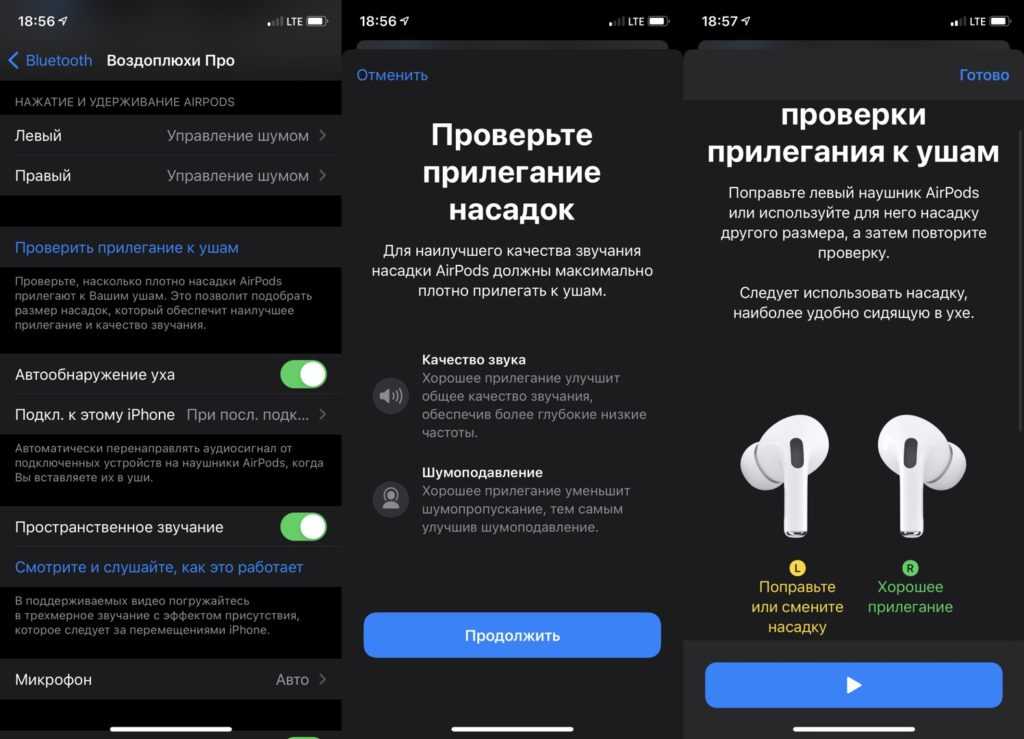
Ремонт
 Отдавать наушники в ремонт имеет смысл в том случае, если они стоят дорого. Дешевую проводную гарнитуру за 200-500 рублей проще заменить на новую. Отнести устройство в мастерскую нужно, если наушники работают, но с искажением звука.
Отдавать наушники в ремонт имеет смысл в том случае, если они стоят дорого. Дешевую проводную гарнитуру за 200-500 рублей проще заменить на новую. Отнести устройство в мастерскую нужно, если наушники работают, но с искажением звука.
Прежде чем согласиться на диагностику, нужно уточнить у мастера ее стоимость. В некоторых сервисных центрах только за процесс обнаружения неисправности берут около 600 рублей.
Мастеру нужно сообщить о том, что устройство претерпело стирку. До того, как подписать договор о проведении ремонтных работ, нужно уточнить, насколько они будут эффективными и их приблизительную стоимость.
Нужно договориться со специалистом о том, чтобы после вскрытия устройства и обнаружения причины неисправности, он позвонил хозяину и сообщил цену на оказываемые услуги. После этого можно решить, стоит ли наушники потраченных на ремонт денег или проще купить новые.
В зависимости от города и конкретного сервисного центра, стоимость ремонта будет отличаться. Средний диапазон цен следующий:
- замена 1 динамика – около 1000 рублей;
- восстановление кабеля – около 500 рублей;
- замена Bluetooth модуля — около 1500 рублей;
- ремонт гарнитуры от iPhone – от 2500 рублей.
Цена может увеличиваться в зависимости от срочности проводимых работ.
Как происходит поиск Airpods?
Система поиска беспроводных гарнитур бренда Apple имеет свои особенности:
- Наушники должны находиться вне кейса. Зарядное устройство глушит сигнал, поэтому даже находясь вблизи от него, система будет показывать гаджет неактивным.
- Гарнитура должна быть сопряжена с каким-либо устройством Apple. Именно на него будет поступать сигнал, который подскажет, где и как найти наушники Airpods.
- Проще всего отыскать потерянный девайс дома. Он будет издавать звуковой сигнал, который вы можете просто не услышать на улице.
- Отображение на карте возможно, только если наушники не разряжены. Если девайс выключен или у него села батарея, приложение сможет показать только его последнее местоположение.
- Помните, что дальность действия Bluetooth составляет не более 10 метров. Поэтому звуковой сигнал можно будет услышать только вблизи от потерянного девайса.
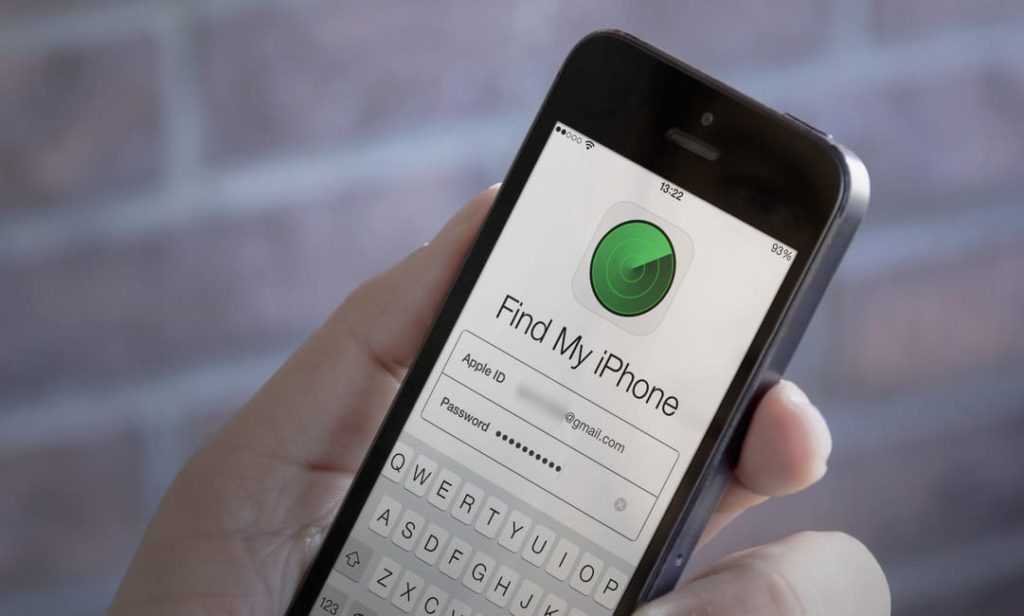
Зачем все-таки нужны AirPods Pro?
В этом тексте я описывал свои субъективные впечатления, с которыми вы, конечно, можете не согласиться. Мне наушники понравились — несмотря на высокую стоимость, я не пожалел о покупке спустя месяц, полгода, почти год. Наверное потому, что являюсь целевой аудиторией продукта — мне не нужно потрясающее звучание (я все равно слушаю музыку в стриминге с пережатым качеством) и внешние атрибуты (золоченые провода, отделка под кожу и прочее). Но тру-аудиофилы, конечно, негодуют.
Главное преимущество AirPods Pro — они встают в экосистему Apple как влитые. Если у вас есть iPhone, вы активно пользуетесь сервисами компании, то гарнитура должна вам понравиться. Лично я, когда отдавал 19 тысяч за неизвестный мне продукт, опирался на авторитет компании — знал, что эти ребята все сделают нормально.
Если же вы не Apple-фанат и пользуетесь смартфоном на Android, лучше присмотритесь к наушникам другого бренда. Здесь и сэкономить можно, и выбрать что-то более интересное в плане звучания. Например, Sennheiser Momentum True Wireless 2 которые сейчас можно взять примерно за 19 тысяч рублей. А лучше всего посетите магазин с шоурумом и послушайте наушники лично — может быть, гарнитуры с шумоподавлением вызовут у вас резкое отторжение.
Мне пока что все нравится.
Let the music play!

Поставил плейлист с электроникой. И, простите за выражение, залип. Вокал в Toxic Love от Shane Euston аж за душу зацепил. Каждый вдох, каждый выдох слышно. И общая звуковая картина яркая, сочная. И есть то, чего так не хватает в JBL – чистый и ощутимый бас. Не глубокий, не забивающий все, как в некоторых «затычках», но вполне приличный.
Далее – Sunset over Manaan, ATTLAS. И снова накрывает… Голосовые сэмплы из Star Wars будто бы включили на кассетном плеере – слышны характерные «аналоговые» шумы. А музыка – снова абсолютный восторг. Ярко, живенько (насколько это вообще применимо к жанру IDM), я бы сказал, даже драматично.
Едем дальше. Уже вошел во вкус. Genesis, композиция The Brazilian. Бенефис Фила Коллинза на ударных – он там выложился, как ни в одной другой песне. И опять не верю своим ушам: мне определенно нравится, как звучат эти «капельки» без провода. Не поленился, нашел проводные EarPods, сравнил звук. Прослушал те же треки. Разница – колоссальная. Air уделывает Ear по всем параметрам.

Вот никак не ожидал. По идее, какие бы не были сами наушники, безпроводное соединение звук искажает и ухудшает. Это в теории. На практике же – абсолютно наоборот. Магия Apple? Возможно. Но напомню – изначально я относился к этим наушникам весьма скептически. И тут – моя крепость пала. Продавать уже не хочется. Это фиаско, братан.
Вот так нелепо я стал еще одним из «этих», с белыми палочками в ушах. В метро пока не испытал. На самолете тоже. Но старые добрые большие Beats явно еще некоторое время попылятся на полке – в следующую командировку я возьму AirPods.
P.S. Новый подарок любимой женщине был выбран и подарен вовремя. Но и AirPods ей тоже понравились. Правда, после вечерних прослушиваний наушники приходится искать по всей спальне…
-
Этот пост написан читателем в разделе Тусовка, где каждый может разместить статью. Начните по этой ссылке. Лучшие посты появятся на iPhones.ru.
P.S. Обязательно прочитайте инструкцию, она поможет.

iPhones.ru
Ничего, как говорится, не предвещало. Поехал в командировку в Лос-Анджелес. Естественно, первые же свободные от служебных дел часы было решено использовать на закупки всем тем, что принято брать в Штатах. Посетил аптеку, потом большой молл… В общем, как обычно. Но дело в том, что у любимой женщины через пару дней был день рождения. Подарка еще…
У них слабая изоляция от шума, и это тоже плюс

В мире “затычек” мы успели забыть про вкладыши, которыми пользовались десятки лет прежде. Вместе с ними безвозвратно ушло то время, когда в наушниках можно было ходить безопасно.
О чём я говорю? Затычки и прочие ваккумные наушники сильно заглушают всё, что происходит вокруг: едет машина рядом, мотоциклисты и велосипедисты. Кто-то зовёт вас, а вы не слышите
Дома это не так важно. А если проходишь рядом с дорогой? Или сам едешь на велике?
С наушниками-вкладышами ты слышишь и музыку, и улицу. И чувствуешь себя реально безопаснее. Я понял это практически сразу, ещё в первый день ношения EarPods. Можно переходить дорогу без паники. Не выглядеть оторванным от мира, когда тебя кто-то зовёт или узнаёт.
Вроде такая мелочь, но ведь полезная для здоровья!
Не работает правый или левый наушник
Разберемся с основными способами устранения проблемы, если не работает один наушник apple:
- Положите AirPods в базовый кейс, немного подождите. Одевайте наушники, активируйте их, они моментально подключатся к ближайшему устройству и вы сможете проверить, удалось ли устранить проблему.
- Если не играет один наушник, отключите Bluetooth на своем смартфоне, и повторно включите, чтобы переподключить гарнитуру.
- Бывают сбои, когда смартфоны не «видят» один из наушников, по причине его замены. Настройки позволяют удалить предыдущее подключение и снова синхронизировать аппарат с наушниками.
Если данные способы не помогают, поломка может быть механической, что потребует профессионального ремонта.
Перезагружаем
Если не работает правый наушник apple, можно попробовать перезагрузку гарнитуры. Никакой сложности в этом нет, процедура является достаточно простой и дает возможность решить многие проблемы, которые связаны с корректным функционированием аксессуара. Как это сделать:
- Помещаем AirPods в базовый кейс;
- Панель чехла оснащена кнопкой, которую необходимо зажать на 30 сек;
- Как только индикатор начнет мигать оранжевым цветом, операция выполнена;
- Проведите повторное подключение аксессуара.
Не рекомендуется осуществлять перезагрузку слишком часто.
Обновляем прошивку airpods
В случае определенной неисправности гарнитуры, к примеру, 1 наушник перестал работать, можно попробовать вариант с установкой новой прошивки. Наушники могут автоматически обновляться до требуемой версии, следует просто соблюдать определенные условия:
- Проследите за тем, чтобы наушники находились внутри базового кейса;
- Подключите кейс к зарядке, используя комплектный кабель;
- Подключите гарнитуру к Айфону.
Производители не рекомендуют самостоятельно вносить корректировки в прошивку, это может привести к более существенны проблемам с аксессуаром. Благодаря их стараниям, наушники сами могут обновляться, но сегодня сложно сказать, что Apple регулярно предоставляет обновления для гарнитур. Соблюдая простые правила, сможете избежать проблем с прошивкой аксессуара.
Проверяем баланс громкости
Если аирподс не играют синхронно, стоит уделить внимание данной ситуации. Возможно они сломались, при этом правый наушник играет получше левого
Нарушение баланса громкости, проблема, с которой сталкиваются многие владельцы данного аксессуара. Рассмотрим причины случившегося, разберемся как действовать:
- Возможно наушник разрядился, следует поместить его в кейс для дополнительной подзарядки;
- Осмотрите сетки наушников, возможно они замусорены ворсом;
- Покопайтесь в настройках громкости;
- При проблемах с качеством звука, обратитесь к мастеру.
В ситуациях, когда указанные способы не являются эффективными, следует купить новую гарнитуру.
Чистим airpods

Если работающий наушник начал звучать плохо, обязательно осмотрите его на предмет дополнительных загрязнений. Мелкий мусор зачастую накапливается на сетке наушника, что приводит к существенно ухудшению звучания. Небольшая мягкая кисточка, щетка или ватная палочка позволяют устранить все найденные загрязнения.
Что не так с AirPods?
1. Чудовищный звук. Я совсем не меломан и не фанат винила. У меня вообще нет аудиофильских наклонностей – часто я вообще слушаю какую-нибудь дрянь типа ранних «Тараканов!» или первого микстейпа Оксимирона. Но черт возьми, даже BeatsX выдавали адекватное качество, которое меня полностью устраивало. Здесь же, в ушах за 10+ тысяч рублей, предлагается уровень бесплатных наушников из «Сапсана». Какая у них себестоимость? 150 рублей? 300? Где-то так.
При этом в AirPods и BeatsX одинаковые драйверы, просто здесь шумоподавление совсем на нуле. В метро слушать AirPods фактически нереально – спасибо форм-фактору вкладышей. Я до сих пор не понимаю, зачем люди спускаются в подземку с этой гарнитурой. Наверное, чтобы показать: смотрите, я хоть и гоняю в самом дешевом транспорте, но могу себе позволить самые популярные наушники в мире. Абсурд.
2. Эргономичность. AirPods хвалят за бесшовное подключение, но давайте честно: нужно достать из кармана коробочку, открыть, вытащить один наушник, положить в ухо, потом второй, потом закрыть кейс, а затем засунуть его обратно в карман. Да уж, спасибо, что не приходится подключаться вручную. Браво, Apple! Но мне привычнее BeatsX, которые спокойно висят на шее и врубаются одной кнопочкой. Сорри, но это быстрее и удобнее.
3. Нельзя регулировать громкость. Знал об этом, но до сих пор удивляюсь: чтобы сделать громче или тише, приходится обращаться к Siri. У меня тяжелые отношения с этим ассистентом, так что я просто нащупываю клавиши громкости на айфоне. Кайф (нет).
4. Микрофон мертв. Тебя либо вообще не слышат, либо слышат, но отвратительно. Запись войсов – лотерея: бывает, что получается неплохо, но чаще всё перебивается мерзкими шорохами. Долой.

5. Люфт. Оказывается, для Apple нормально, что крышка AirPods (не самого дешевого гаджета, скажем прямо) расшатана прямо из коробки. Она двигается сразу в двух плоскостях – это провал. В сервисе мне сказали, что так у всех и можно даже не париться – лучше просто смириться.
6. Кейс собирает пыль, грязь и волосы. Причем не только у меня, но и у аккуратных пользователей.
7. Этикет. У меня появилась идиотская привычка разговаривать с людьми, не вытаскивая AirPods из ушей. Раньше меня это бесило, теперь я сам стал таким.
Из плюсов этих наушников могу выделить только автономность – за тот месяц, что я с ними ходил, ни разу не возникло ситуации, чтобы я куковал с нулем процентов. Но затем «подсы» сломались (левый перестал заряжаться и не подключался к айфону), поэтому я сдал их в сервис. Сейчас жду, когда заменят, но абсолютно не скучаю по этой гарнитуре. До сих пор не понимаю, за что её так любят. Может, вы объясните?
Канал с лучшими скидками – здесь. Акции, промокоды, распродажи. Xiаomi, iPhоne, Gаlaxy – новые скидки каждый день.
Скорее подписывайтесь!
Главное
Не работает левый/правый наушник AirPods Pro — что делать?
Честно говоря, ряд действий в таком случае для обычных AirPods точно такой же, как и для новой модели.
Перезагружаем AirPods Pro
Тут всё как с компьютером или смартфоном, если что-то не так, просто перезагружаем девайс.
И что самое классное, это реально помогает в большинстве ситуаций, которые у нас складываются.
На AirPods Pro нет какой-то особой кнопки, которая может совершить это действия.
Придётся следовать таким шагам:
- кладем AirPods Pro в кейс и закрываем крышку;
- ждём 30 секунд и потом открываем крышку;
- берем iPhone/iPad и идем в Настройки — Bluetooth;
- напротив названия девайса нажимаем на букву «i» в кружочке, затем выбираем Забыть это устройство и подтверждаем это действие;
- открываем крышку кейса и зажимаем кнопку на задней части футляра, пока индикатор не начнет мигать белым;
- подносим наушники поближе к iPhone/iPad и настраиваем их как в первый раз (просто следуем шагам на экране).
Таким образом полностью сбрасываются настройки. Чаще всего помогает именно сброс настроек.
Обновляем прошивку AirPods Pro
Прошивка наушников обновляется автоматически, когда вы даже не замечаете этого.
Но бывает и такое, что нужно немного посодействовать этому процессу.
Вот что от вас требуется:
- наушники находятся в футляре;
- кейс должен быть подключен к зарядке;
- крышка открыта.
Когда вы сделаете эти шаги, ваша прошивка установится автоматически.
Для проверки версии прошивки, просто перейдите в Настройки — Основные — Об этом устройстве и листая немного вниз, ищем строчку AirPods Pro.
Проверяем баланс громкости
Наверняка причина не в этом пункте, но если ничего не помогает, то можно проверить и его.
Суть состоит в том, что в настройках можно найти Баланс громкости, который может исправить нашу проблему.
Заходим в Настройки — Основные — Универсальный доступ. Листаем вниз до раздела Слух.
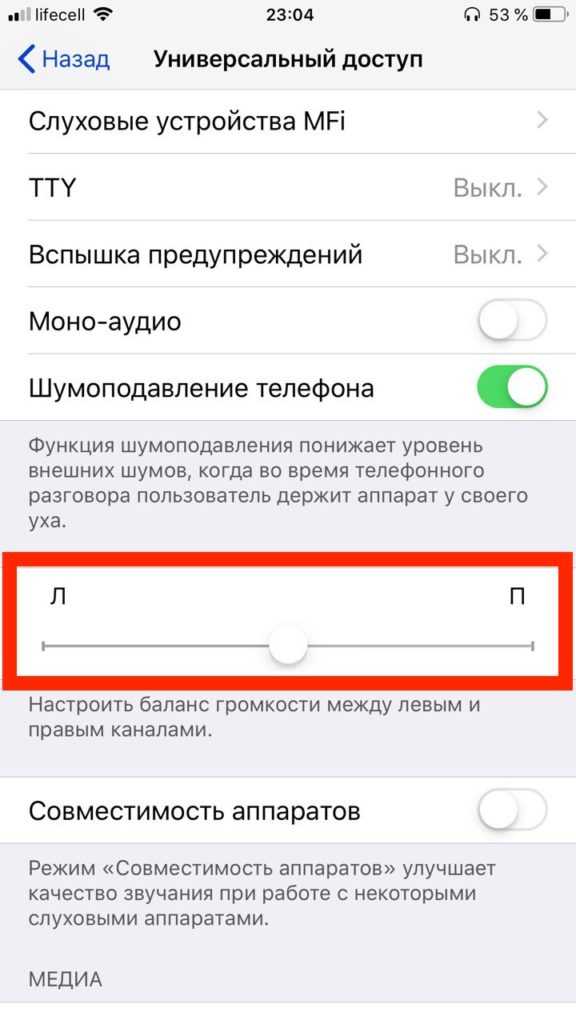
Теперь видим ползунок баланса громкости. Чтобы всё нормально работало, он должен быть ровно по центру.
Чистим AirPods Pro
Наушники являются тем гаджетом, который не мешало бы чистить время от времени.
AirPods Pro не являются исключением и поэтому, они могут загрязнится и вы не будете ничего слышать в правом или левом наушнике.
Поэтому, если вы достаточно давно используете свой девайс, то придётся их хорошенько почистить.
Берем ватную палочки, чтобы убрать всю грязь в труднодоступных местах.

Для внешней части, можно использовать тряпочку из микрофибры, чтобы ничего не поцарапать.
Новое слово в Bluetooth-гарнитурах

Вплоть до недавнего времени мало кто мог связать прослушивание музыки с таким аксессуаром, как Bluetooth-гарнитура.
Недостатков у «синезуба» при передаче аудиотракта предостаточно: регулярная потеря сигнала, посторонние шумы и помехи. А тут еще и вечно страдающая автономность.
Apple решила посмотреть на проблему иначе и добавила в AirPods и ряд своих устройств специально разработанный чип W1. Да-да, вы не ослышались. W1 есть и в наушниках Beats Solo3, Beats Studio3, Beats X и PowerBeats 3.

По сути чип W1 — это некая надстройка над Bluetooth. Но как и подобает Apple, все возможности W1 может ощутить лишь владелец айфона.
А вот для Android-пользователя AirPods (да и любой аксессуар Beats) с этой точки зрения не так интересен. Всех фишек, которые доступны пользователю iOS, на Android по умолчанию нет. Но даже там завести все функции AirPods можно с помощью приложений из Google Play.
Почему перестали работать Airpods
Одна из причин, почему не работают Airpods, является неправильная настройка приложения или сопряжения Bluetooth. Как результат — звука нет, он искажается или периодически пропадает.
Возможные причины:
- Низкий уровень заряда;
- Случайное уменьшение громкости;
- Сбой в работе Bluetooth модуля;
- Неисправности сопряжения;
- Сбой в работе приложений смартфона;
- Сбой неизвестного характера.
Первое и самое простое действие, которое в большинстве случаев решает проблему, — это перезагрузка устройств. Далее желательно сделать заново сопряжение наушников и телефона через блютуз. Затем, если потребуется, стереть кэш, переустановить приложение управления гаджетом. Более подробные ситуации с неисправностями рассмотрены ниже.
А что умеет этот W1?
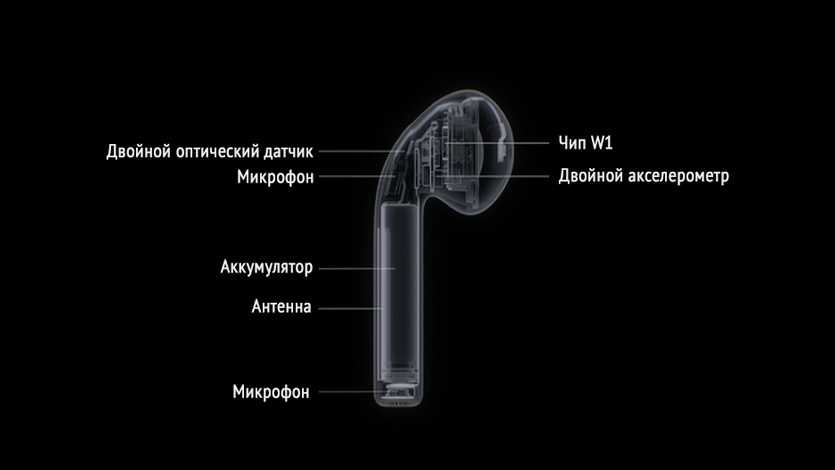
Чип W1 — это весьма мудреный микроконтроллер, функциональность которого постепенно расширяется. Apple продумала работу AirPods таким образом, чтобы аксессуар в режиме реального времени «понимал» что с ним происходит.
Вот ряд самых ярких примеров:
- Вы достали наушник из уха, и музыка стала на паузу.
- Вы открыли крышку зарядного кейса AirPods, и на iPhone тут же появилось уведомление с актуальным состоянием заряда аккумулятора каждого наушника и кейса.
- Вставили наушник обратно в ухо, и музыка играет вновь.
- Тапнули два раза по левому наушнику — музыка остановилась.
- Тапнули два раза по правому наушнику — переключился следующий трек.
- Возможность вызова голосового ассистента Siri.
- Достали наушники из кейса, и они тут же подключились к айфону. Это занимает всего три секунды.
Да и вообще у AirPods отдельные настройки для контроля жестов. Жестов для каждого наушника. Найти этот пункт меню можно в Настройки —> Bluetooth —> Значок i напротив сопряженных AirPods.
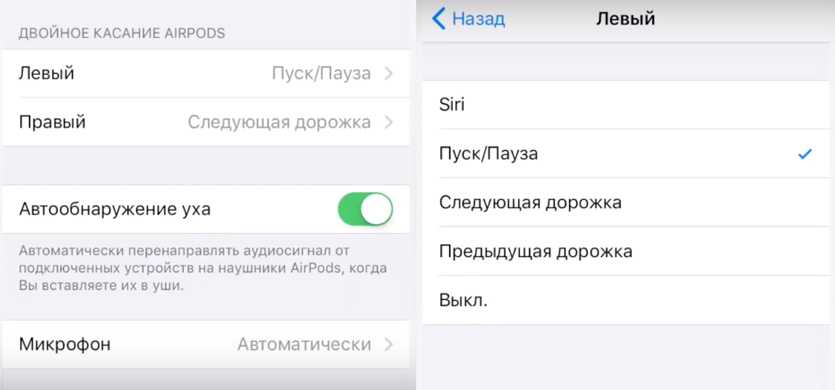
Все это было бы невозможным без того самого чипа W1.
Еще одно достоинство W1 — дальность действия сигнала. Возьмите любые беспроводные наушники или Bluetooth-гарнитуру, включите музыку и отойдите от источника звука метра на 3-4. Скорее всего вы столкнетесь с разрывом соединения.
W1 это исключается, обеспечивая стабильный и непрерывный сигнал на весьма приличном расстоянии. Блогеры с YouTube-канала ListenPros TV даже провели эксперимент, определив максимальную дистанцию, при которой работают AirPods. Получилось около 90 метров. С обычным Bluetooth такое технически невозможно.
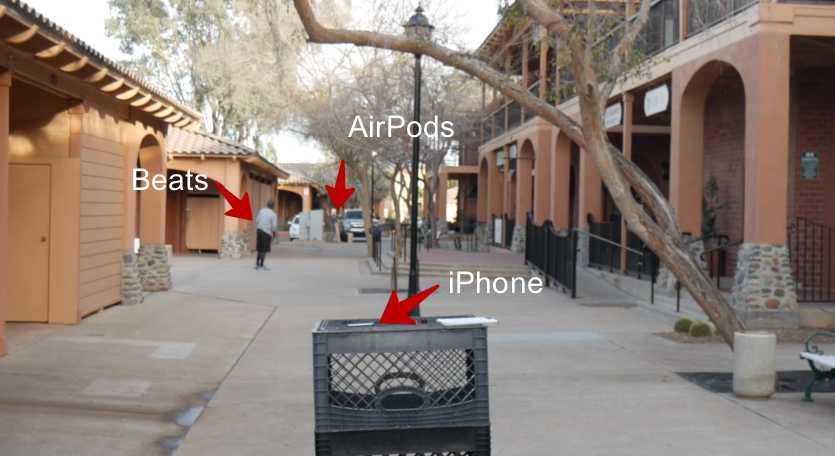
Наконец, еще одно достоинство чипа W1 — разумное энергопотребление.
Контроллер постоянно контролирует расход миниатюрных аккумуляторов каждого наушника. При таких размерах батареи (а расположена она в цилиндрической части Airpods) автономность на уровне 5 часов действительно впечатляет.
К слову, у наушников Beats Solo3 время автономной работы доходит до 40 часов. А ведь там стоит все тот же чип W1.
Ну и, наконец, самое главное — звук. Разработанный внутри Apple чип выдает отменное качество звучания.
Как найти наушники AirPods, если потерял их?
Компактность наушников «АирПодс» является и плюсом, и недостатком. Плюс в том, что их легко поместить в карман, а вот минусом можно назвать то, что их очень легко потерять. Сперва рассмотрим самый простой случай, когда вы потеряли наушники целиком. То есть, наушники находились в чехле во время утери.
Функция «Найти iPhone». Перед их поиском нужно убедится, что функция «Найти iPhone» активна, ведь без этой фичи, можно сразу идти за новыми наушниками.
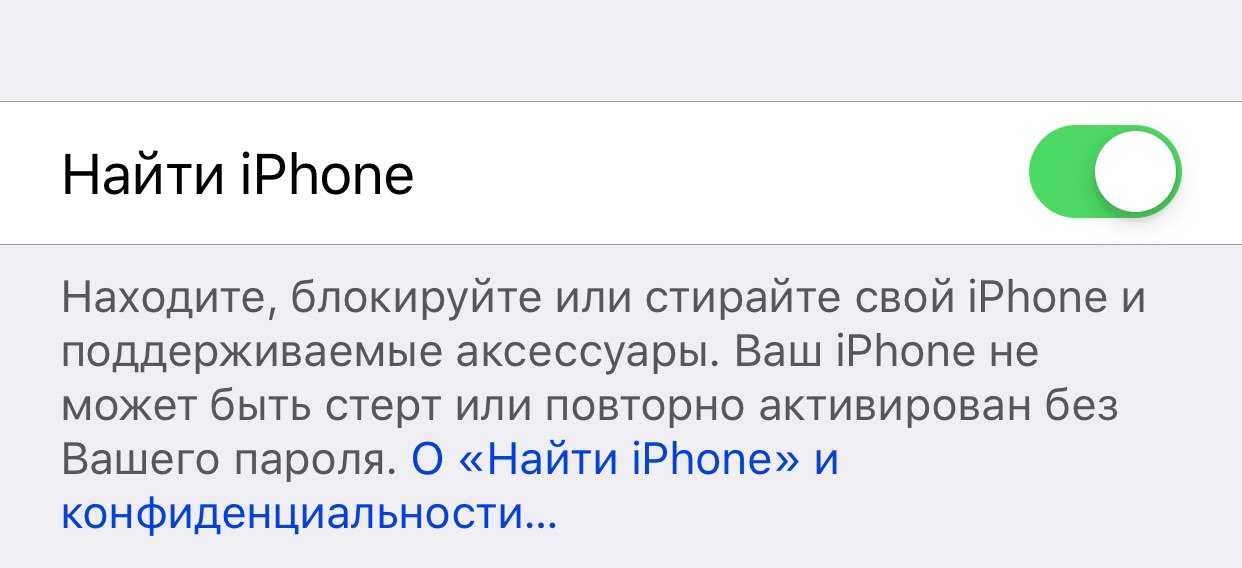
Проверка активности Найти iPhone
Итак, заходим в Настройки — нажимаем на свое Имя (первая строка) — iCloud — Найти iPhone — и теперь убеждаемся, что напротив Найти iPhone переключатель горит зеленым.
Если всё хорошо, есть неплохие шансы и теперь следуем таким шагам, если потеряли «ЭирПодс»:
- открываем приложение Найти iPhone (на iPad или iPhone);
- вводим свои Apple ID и Пароль, если программа запросит;
- выбираем в списке свои AirPods и видим на карте последнее место, где они были соединены с вашими девайсами (то есть активны).
Найти iPhone — Авторизация — AirPods
Вероятность нахождения наушников зависит от того, сколько вы успели прости от того места, где последний раз использовали наушники.
Просто может быть такое, что вы перестали их использовать и только через пол часа их потеряли. Это означает, что найти их будет практически нереально.
Что делать, если потерял один наушник AirPods?
Тут ситуация намного веселее, чем в первом случае, ведь вероятность найти один наушник в разы больше. Так уж устроена функция «Найти iPhone».
Итак, допустим вы шли по улице и вдруг, через некоторое время обнаружили, что у вас есть только одно ухо AirPod. Либо банально не можете найти наушник дома. Что же делать?
Всё достаточно просто и аналогично первой ситуации:
-
- проверяем, чтобы была активна функция ;
- запускаем программу Найти iPhone (на iPad или iPhone);
- проходим авторизацию при помощи Apple ID и Пароля, если приложение запросит;
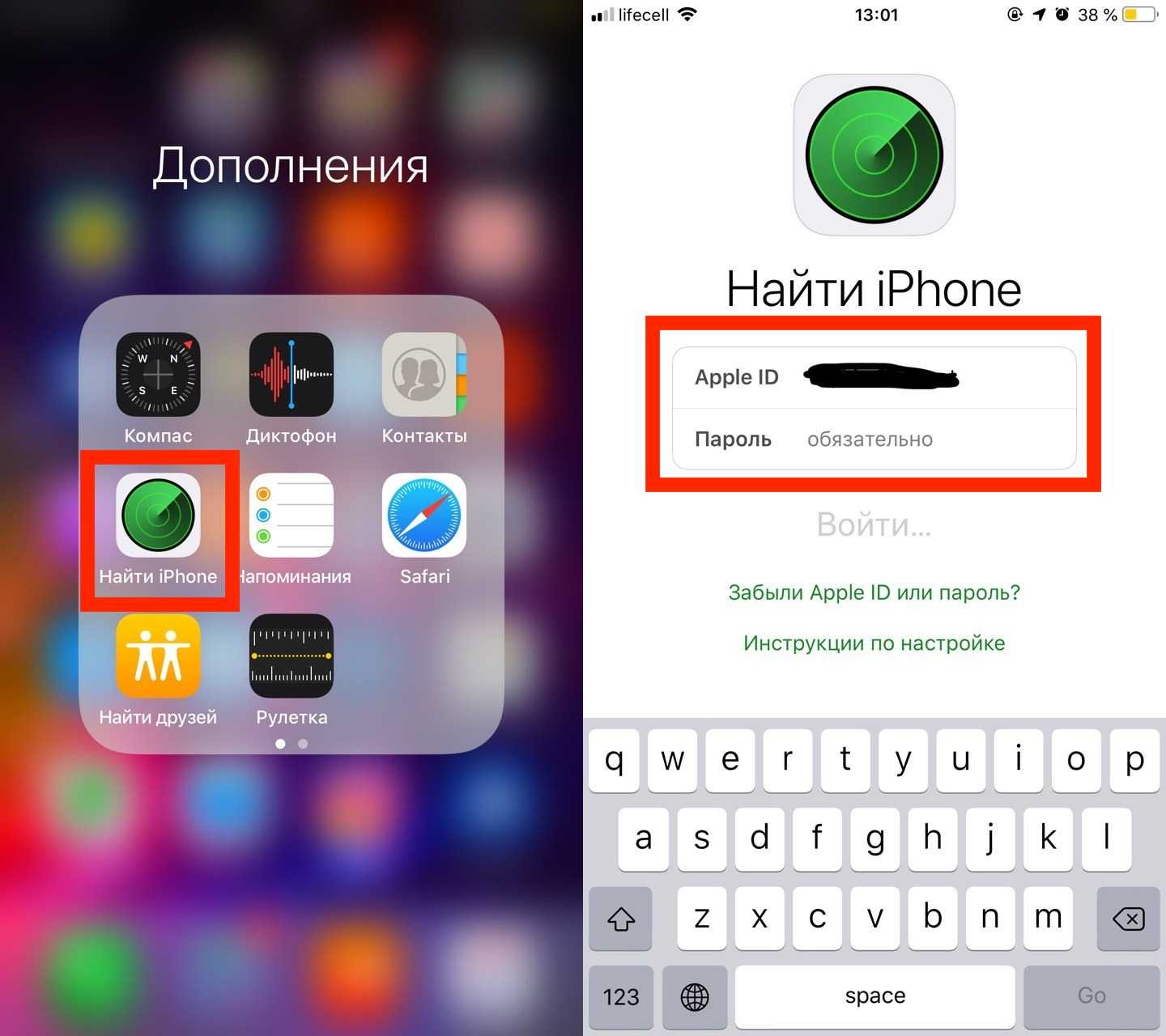
Найти iPhone — Ввод Apple ID и Пароля
- выбираем в списке свои AirPods и видим на карте последнее место, где они были соединены с вашими девайсами (то есть активны);
-
нажимаем внизу Действия — Воспроизвести звук и ваш наушник начнет издавать сигнал, который поможет найти наушник.
Теперь о паре моментах, которые вам нужно знать. Во-первых, если вы потеряли два наушника, то сначала находим один и затем второй. Именно так будет показывать локацию Найти iPhone.
Во-вторых, если наушники разрядились, то сами понимаете, что звук издаваться конечно же не будет. Но последняя локация соединения всё ещё в силе.
В-третьих, сигнал будет издаваться только тогда, когда они будут соединены с вашим устройством. То есть, когда вы будете в радиусе 10 метров возле них, то только тогда сигнал станет доступным для использования.
В-четвертых, заблокировать их не получится (как это можно с iPhone). Если кто-то найдет, то сможет синхронизировать со своим чехлом и ничто не помешает человеку ими пользоваться (это касается и наушников в целом).
Кроме всего этого хочется добавить, что один наушник можно докупить отдельно. В последнем пункте статьи об этом будет более подробно.
Что делать, если потерял кейс/чехол AirPods?
Если вы вдруг потеряли коробку AirPods, то есть чехол, то тут уже никакая программа не поможет и стоит надеяться лишь на удачу.
В кейсе нету никаких датчиков или звуковых устройств, которые помогли бы его найти. Попробуйте пройтись по последнему маршруту, возможно удача улыбнется вам.
Но если что, кейсы продаются отдельно от наушников и сейчас об этом поподробнее.
Почему один наушник AirPods (EarPods) играет тише другого на iPhone (или вообще не играет), в чем причина?
Один наушник AirPods разряжен
К сожалению, порой пользователи AirPods первого или второго поколения сталкиваются с неработающим левым или правым наушником. Он просто отказывается воспроизводить звук.
1. Для начала поместите оба наушники гарнитуры AirPods внутрь их родного футляра для зарядки.

2. Убедитесь, что оба наушника проходят процедуру зарядки. Возможно, причина кроется в том, что наушники просто не могут получить энергию от футляра, или он сам не заряжается. Тогда стоит проверить работоспособность самого кейса.
3. В случае отсутствия проблем закройте крышку и подождите около 30 секунд.
4. Теперь можно проверять работоспособность обеих наушников AirPods.
Загрязнение наушников
Это наиболее распространенная проблема, которую можно решить самостоятельно в домашних условиях. Дело в том, что в отличие от многих бюджетных моделей наушников-вкладышей, AirPods (EarPods) не имеют силиконовых накладок, препятствующих попаданию ушной серы на решетки динамиков, в результате чего фильтры-сеточки постепенно теряют пропускную способность, а качество и громкость звука падают.
Чтобы очистить решетки динамиков AirPods от ушной серы и прочих частиц, можно воспользоваться той самой ватной палочкой, которой нужно было чистить уши. Немного смочив вату в чистом спирте или специальном средстве для очистки электроники, следует избавиться от основного засора в центре решетки, а периметр можно пройти зубочисткой, нажимая на нее с минимальной силой. При этом не обязательно добиваться стопроцентной чистоты, достаточно удалить наиболее массивные «пробки».
Настройки баланса
Более редкий случай, когда пользователь случайно создает дисбаланс в звучании наушников AirPods (EarPods) в настройках родительского устройства (iPhone, iPad и т.д.). Следует перейти в меню iOS Настройки → Основные → Универсальный доступ и установить ползунок по центру в разделе настройки баланса громкости между левым и правым каналом.
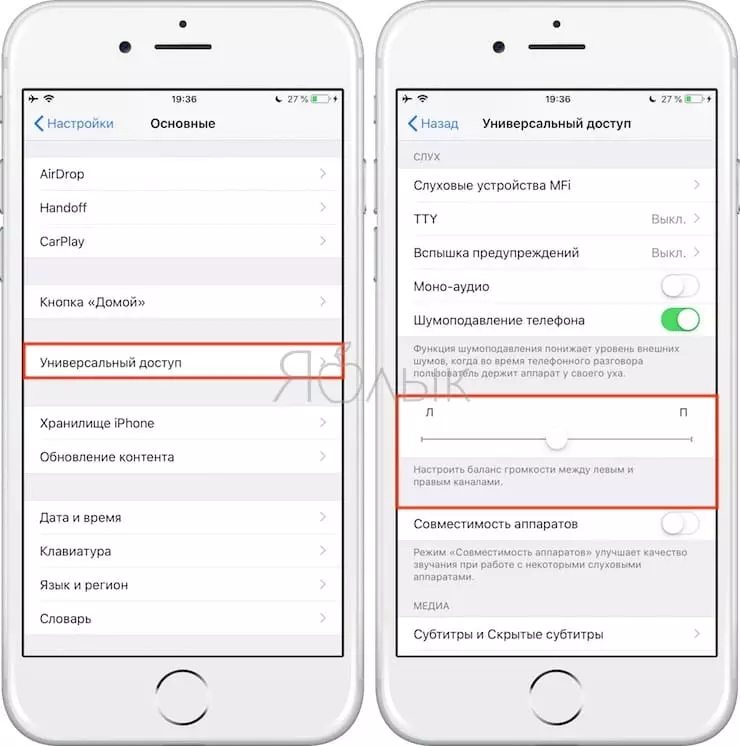
Как сбросить наушники AirPods до заводских настроек
Если проблема с каким-то из наушников осталась, и он по-прежнему не работает, то стоит выполнить сброс устройства.
1. На устройстве с iOS перейдите по пути Настройки → Bluetooth.
2. Рядом с наушниками AirPods нажмите на кружок с буквой «i» внутри.
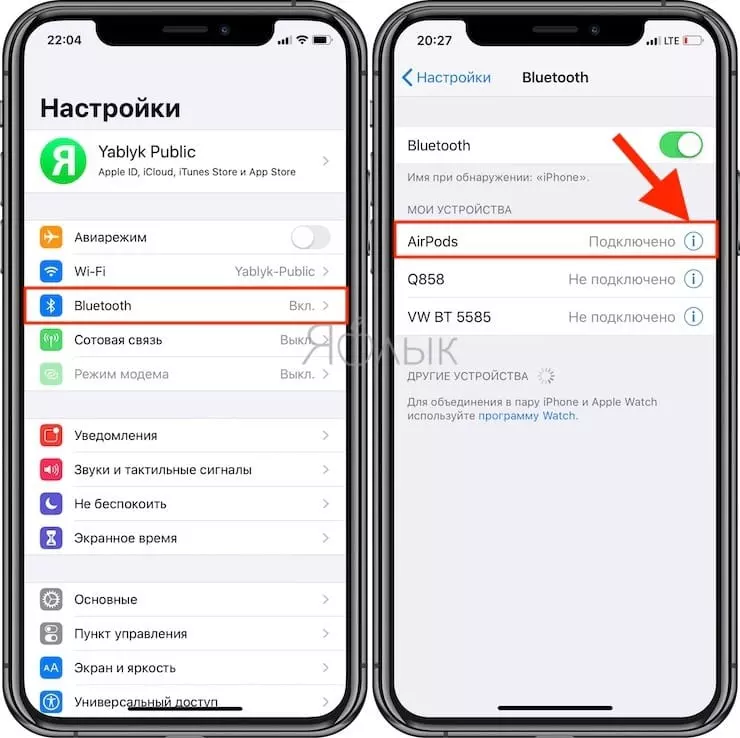
3. Выберите «Забыть это устройство», а потом подтвердите действие.
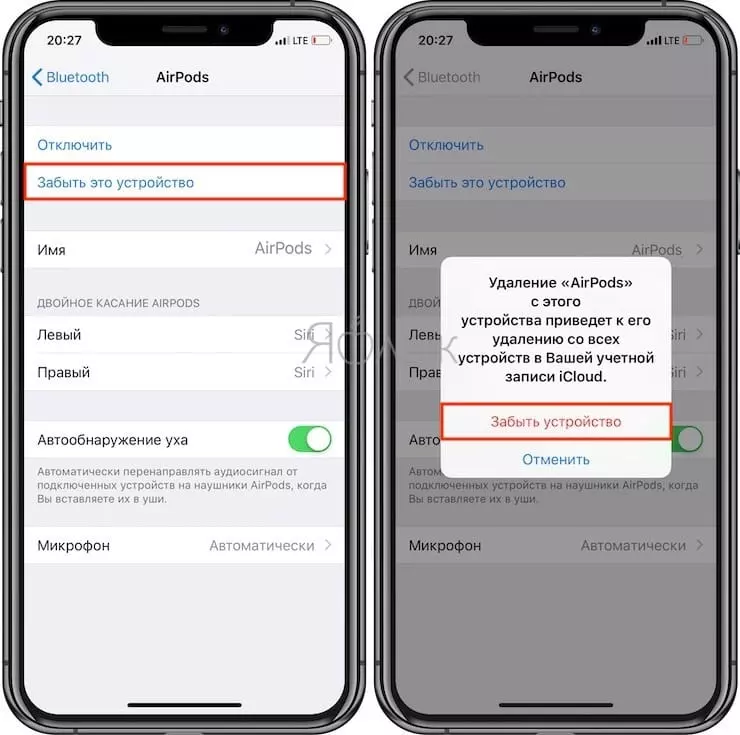
4. Поместите наушники AirPods в футляр и закройте его крышку.
5. Через 30 секунд ожидания футляр можно открыть.
6. Нажмите кнопку настройки и удерживайте ее до того момента, пока индикатор состояния не начнет мигать сперва несколько раз желтым цветом, а потом постоянно белым.

7. Повторно подключите наушники AirPods к вашему устройству, расположив их рядом. Инструкции по подключению будут появляться на экране.
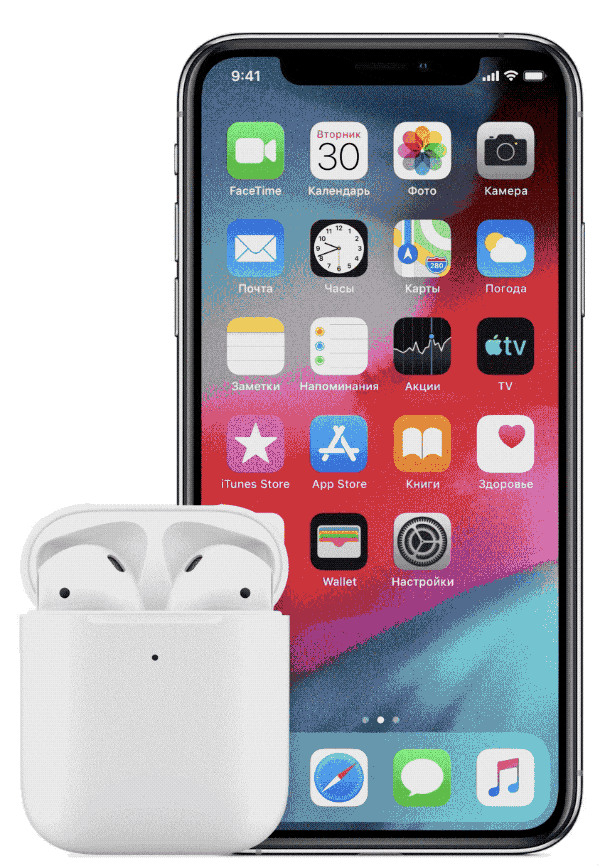
Механические повреждения и брак AirPods или EarPods
Если после очистки, проверки и сброса настроек проблему устранить не удалось, то придется все же нанести визит в специализированный сервисный центр. При этом следует иметь в виду, что на утопленные или имеющие явные механические повреждения наушники гарантия не распространяется.
Где купить наушник или кейс AirPods?
Как вы наверняка догадываетесь, как чехол, так и наушники, можно спокойно приобрести по отдельности и потом синхронизировать с нуля, вот инструкция — Настройка нового наушника AirPod или чехла для зарядки.
Есть несколько вариантов, где можно приобрести один наушник, два наушника или футляр AirPods:
- фирменный магазин Apple, просто обращаемся к консультанту и он вам поможет;
- обращаемся в реселлеры Apple, они частенько продают все компоненты по отдельности;
- при утере наушников, пользователи могут продавать остальные компоненты на сервисах вроде Avito. Но тут есть два момента: 1 — вы не знаете, сколько уже пользовался ими пользователь, 2 — гигиена.
Как по мне, лучше всего переплатить и обратится в официальный магазин Apple. Да, это дорого, но зато вы понимаете, что получаете полностью новый продукт.
Как перезагрузить Аирподс?
- Учтите, что оба наушника заряжаются неравномерно: возможно, один из них не зарядился до конца.
- Не получается определить уровень заряда наушников? Возможно, дело в зарядном кейсе. Проверьте индикатор: желтый цвет говорит о том, что с его помощью можно подзарядить наушники только один раз до полной разрядки. Если индикатор зеленый — причина кроется в другом.
- Если не работает один наушник Airpods Pro, стоит попробовать его зарядить. Всего 15 минут хватит на 3 часа работы. Пока уши будут в кейсе, вы сможете попробовать остальные пункты нашего списка.
- Никогда не брезгуйте простыми механическими операциями: даже перезагрузка телефона или кейса может вам помочь.
- Если после перезагрузки один наушник Аирподс по-прежнему не работает, нужно попробовать удалить сопряжение с телефоном:
- В системе IOS порядок действий следующий: нужно зайти в настройки Bluetooth, выбрать из списка устройств Airpods, нажать «Забыть устройство» и подтвердить выбор.
- В Android действуем аналогично.
- После удаления девайс нужно опять поместить в кейс. Сначала пробуем подключить их без сброса. Если проблема не исчезла, необходимо перезагрузить сами уши.
- Удаляем сопряженное устройство снова, уши ставим в зарядный кейс на полминуты. После открытия его крышки длительным нажатием удерживаем кнопку, пока индикатор кейса не начинает мигать. После этого нужно снова закрыть крышку зарядного устройства и попробовать соединиться с телефоном.

Что делать, если один наушник работает тише другого?
Для начала проверьте настройки громкости на беспроводном девайсе и на самом смартфоне. Если с этим порядок, поможет сброс настроек, о котором мы писали выше.
Пропадает связь или звук
Одно из основных условий стабильной работы гаджета — отсутствие глухих препятствий между ним и телефоном. Если звук пропадает или становится тише без вашего участия, попробуйте:
- Проверить, сколько осталось заряда.
- Почистить наушники.
- Перезагрузить или перенастроить сопряжение.
Обновление прошивки
Если после всех проведенных манипуляций по-прежнему не работает один беспроводной наушник Аирподс, можно прибегнуть к перепрошивке. Для этого положите девайс в кейс, включите режим зарядки, откройте крышку зарядного устройства и подождите. Перепрошивка ведется в автоматическом режиме, а сведения об ее версии будут доступны в разделе «об устройстве».
Проверяем громкость
Нелишним будет настройка баланса громкости:
- Зайдите в «Настройки» → «Основные».
- Выберите «Универсальный доступ».
- Отрегулируйте громкость.

Они отлично подходят для спорта и бега

Единственный минус – проводные. Ну и, конечно, могут из ушей выпадать, если задеваешь провод.
Но в остальном эти наушники реально как будто создавали для спортсменов. Во-первых, у них есть защита от пыли и пота. Да-да, это предусмотрено конструкцией, и (кто не помнит) об этом говорили ещё на их первой официальной презентации.
Во-вторых, у них нет ничего съёмного, ты не можешь на бегу потерять “затычку”. И по ним можно разговаривать, это вообще подарок. Причём работа голосовой гарнитуры – на пять с плюсом, получше, чем у многих других дорогих наушников!
Возвращаясь к пункту 2, неполная изоляция точно так же полезна бегунам. И в спортивном зале не сильно мешает. В каждом минусе, как видите, есть свой плюс.






















































